如何为电脑上的迅雷设置密码保护?设置密码后如何使用?
42
2024-07-06
随着互联网的普及和使用设备的增加,家庭和办公室中常常需要使用无线网络连接。为了保护网络安全,设置路由器密码是必不可少的一项工作。本文将介绍如何正确地安装和设置路由器密码,以确保无线网络连接的安全性。
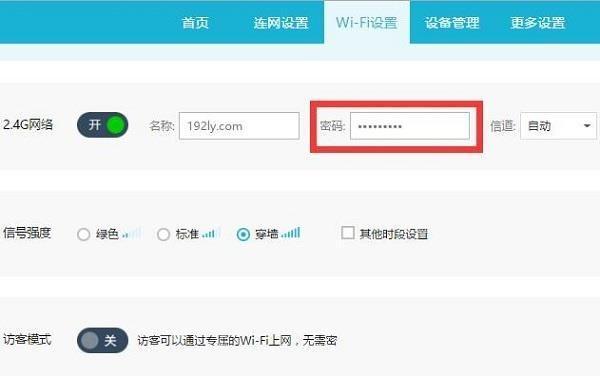
1.确认路由器型号和配置:详细了解你所使用的路由器型号和配置,以便更好地进行安装和设置。
2.连接路由器:将路由器与电源适配器连接,并插入电源插座。等待一段时间,直到指示灯显示正常工作状态。
3.连接电脑:使用网线将电脑与路由器连接。确保网线插入正确的端口,通常是标有“WAN”或“Internet”的端口。
4.打开浏览器:在电脑上打开任意一个浏览器,并在地址栏中输入路由器的IP地址。常见的IP地址是192.168.1.1或192.168.0.1,具体取决于路由器的配置。
5.输入用户名和密码:在弹出的登录界面中输入默认的用户名和密码。通常,用户名为“admin”,密码可以在路由器的说明书或背面找到。
6.进入路由器设置界面:成功登录后,会进入路由器的设置界面。这里可以进行各种设置,包括无线网络设置和密码设置。
7.修改无线网络名称:点击“无线网络设置”或类似的选项,进入无线网络设置界面。在这里,可以修改无线网络的名称,也就是SSID。
8.设置安全加密类型:选择适合的安全加密类型,如WPA2-PSK,以确保无线网络连接的安全性。
9.设置密码:在安全加密类型下方有一个密码输入框,输入你想要设置的密码。为了保护网络安全,密码最好由8位以上的字符、数字和符号组成。
10.保存设置:在完成所有设置后,点击“保存”或“应用”按钮,将设置保存到路由器中。
11.断开有线连接:在保证无线网络连接正常的情况下,将电脑与路由器的有线连接拔出。
12.连接无线网络:打开电脑的无线网络连接界面,找到刚刚设置的无线网络名称,并输入密码进行连接。
13.检查连接:确保无线网络连接正常工作,并能够正常访问互联网。
14.定期更改密码:为了保护网络安全,建议定期更改路由器密码,防止被他人破解。
15.不同路由器的设置:不同型号和品牌的路由器设置方式可能略有不同,建议参考路由器的说明书或官方网站获取更详细的设置步骤。
通过正确地安装和设置路由器密码,我们可以有效地保护无线网络连接的安全性。合理的密码设置、适当的安全加密类型以及定期的密码更改,都能够提高网络的安全性,保护个人和办公室的隐私信息。请务必认真对待路由器的安装和设置工作,确保网络安全。
在当今数字化的世界中,路由器成为了我们生活中不可或缺的设备之一。然而,使用默认设置的路由器可能会给我们的网络带来安全隐患,设置一个强密码成为了确保网络安全的必要步骤。本文将向您介绍如何安装和设置密码的路由器,让您的网络安全无忧。
一、准备工作
1.确认您已经购买了适合您家庭需求的路由器
在选择路由器时,根据家庭网络的规模和需求来确定购买合适的路由器。
2.了解您的网络拓扑结构
在安装路由器之前,了解您的网络拓扑结构是非常重要的。这包括了家中的各个设备以及它们之间的连接方式。
3.确保您具备安装所需的材料
在开始安装之前,确保您具备安装所需的材料,例如网线、电源适配器等。
二、连接路由器
4.关闭电脑和现有的调制解调器
在连接路由器之前,确保您已经关闭了电脑和现有的调制解调器,以防止出现任何电器损坏的风险。
5.连接路由器到调制解调器
使用一根网线将路由器的WAN口与调制解调器相连。这样,路由器就可以接入网络。
6.连接路由器到电源
将路由器的电源适配器插入路由器的电源插槽,然后将其插入电源插座。
三、访问路由器设置界面
7.打开浏览器并输入默认网关IP地址
在浏览器中输入路由器的默认网关IP地址,通常为192.168.1.1或192.168.0.1。然后按下Enter键。
8.输入默认用户名和密码
根据您的路由器型号,输入默认的用户名和密码。常见的默认用户名是admin,而默认密码可能为空或为admin。
9.登录路由器设置界面
成功输入用户名和密码后,您将登录到路由器的设置界面。在这里,您可以进行各种设置操作。
四、设置强密码
10.导航到无线设置页面
在路由器的设置界面中,找到无线设置选项,并点击进入无线设置页面。
11.选择加密类型
在无线设置页面中,选择适合您的网络安全需求的加密类型。WPA2是目前被广泛认可的安全性最高的加密类型。
12.输入密码
在密码设置选项中,输入您想要设置的密码。确保密码的长度足够长且包含数字、字母和特殊字符。
13.保存设置
在设置好密码后,点击保存按钮,将设置保存到路由器中。
五、重启路由器
14.断开电源
在完成设置后,断开路由器的电源适配器,待数秒后再次连接电源。
15.连接设备并测试
重新启动路由器后,使用无线或有线方式连接您的设备,并测试网络是否正常工作。如果一切正常,恭喜您成功安装和设置了密码的路由器。
通过按照本文提供的步骤安装和设置密码的路由器,您可以有效地保护家庭网络的安全。确保选择合适的路由器,正确连接设备,并设置一个强密码是确保网络安全的重要步骤。希望本文能够为您提供帮助,并让您的网络安全无忧。
版权声明:本文内容由互联网用户自发贡献,该文观点仅代表作者本人。本站仅提供信息存储空间服务,不拥有所有权,不承担相关法律责任。如发现本站有涉嫌抄袭侵权/违法违规的内容, 请发送邮件至 3561739510@qq.com 举报,一经查实,本站将立刻删除。